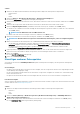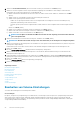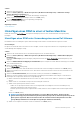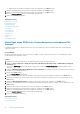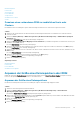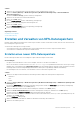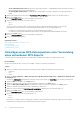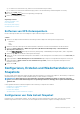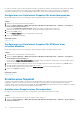Users Guide
Es stehen nur Snapshot-Profile zur Auswahl, die bereits auf dem Storage Center definiert sind. Anweisungen zum Erstellen oder Ändern
von Snapshot-Profilen finden Sie im Storage Center System Manager Administrator’s Guide (Storage Center System Manager
Administratorhandbuch) bzw. im Dell Storage Manager Administrator’s Guide (Dell Storage Manager Administratorhandbuch).
Konfigurieren von Data Instant Snapshot für einen Datenspeicher
Data Instant Snapshot kann unter Verwendung des vSphere Web Client Plugin für einen Datenspeicher konfiguriert werden.
Schritte
1. Wählen Sie einen Datenspeicher aus dem Bestand aus.
2. Wählen Sie Actions (Aktionen) > All Dell Storage Actions (Alle Aktionen für Dell Speicher) > Snapshots > Set Snapshot
Profile (Snapshot-Profil festlegen) aus.
Der Assistent Configure Data Instant Snapshot (Data Instant Snapshot konfigurieren) wird gestartet.
3. Wählen Sie ein oder mehrere Snapshot-Profile aus, die auf den Datenspeicher angewendet werden sollen.
4. Klicken Sie auf Next (Weiter).
Die Seite Ready to Complete (Bereit für Fertigstellung) wird angezeigt.
5. Klicken Sie auf Finish (Fertigstellen).
Zugehörige Verweise
Snapshot-Profil
Konfigurieren von Data Instant Snapshot für RDMs auf einer
virtuellen Maschine
Data Instant Snapshot kann unter Verwendung des vSphere Web Client Plugin für ein RDM konfiguriert werden.
Schritte
1. Wählen Sie eine virtuelle Maschine aus dem Bestand aus.
2. Wählen Sie Actions (Aktionen) > All Dell Storage Actions (Alle Aktionen für Dell Speicher) > Snapshots > Set Snapshot
Profile (Snapshot-Profil festlegen) aus.
Der Assistent für Configure Data Instant Snapshot (Data Instant Snapshot konfigurieren) wird gestartet. Wenn die VM über mehrere
RDMs verfügt, zeigt der Assistent für jeden RDM eine Seite an.
3. Wählen Sie ein oder mehrere Snapshot-Profile aus, die auf das RDM angewendet werden sollen, und klicken Sie auf Next (Weiter).
4. Wenn die VM über mehrere RDMs verfügt, wiederholen Sie Schritt 2.
Wenn alle RDMs konfiguriert wurden, wird die Seite Ready to Complete (Bereit für Fertigstellung) geöffnet.
5. Klicken Sie auf Finish (Fertigstellen).
Zugehörige Verweise
Snapshot-Profil
Erstellen eines Snapshot
Zusätzlich zu den geplanten Snapshot, die automatisch auf der Grundlage eines Snapshot-Profils erstellt werden, können Sie spontane
(ungeplante) Snapshots erstellen. Bei der Snapshot-Erstellung haben Sie die Möglichkeit, einen Ablaufzeitpunkt für die Snapshots
anzugeben. Wenn Sie einen Snapshot erstellen und dabei die Option Never Expire (Kein autom. Ablauf) aktivieren, verbleibt der Snapshot
solange im Storage Center, bis er manuell für den Ablauf konfiguriert wird.
Erstellen eines Snapshot eines Datenspeichers
Ein Snapshot eines Datenspeichers kann unter Verwendung des vSphere Web Client Plugin erstellt werden.
Schritte
1. Wählen Sie den Datenspeicher aus, für den ein Snapshot erstellt werden soll.
2. Wählen Sie Actions (Aktionen) > All Dell Storage Actions (Alle Aktionen für Dell Speicher) > Snapshots > Create Snapshot
(Snapshot erstellen) aus.
30
Arbeiten mit Dell Speicher